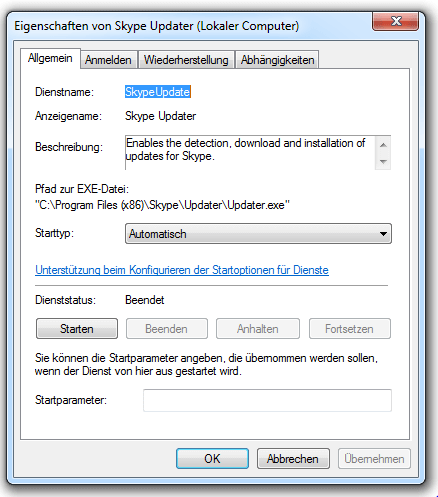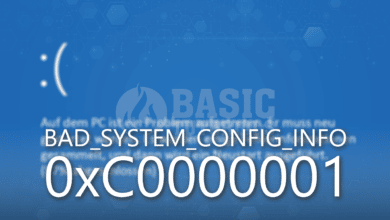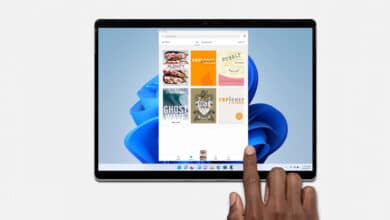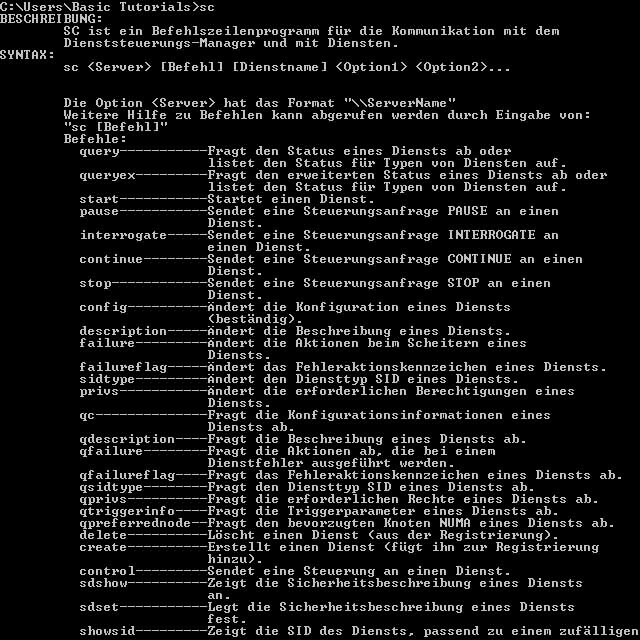
Windows Dienste lassen sich unter Windows 7, 8 oder 10 recht einfach nutzen. Unter Windows 7 wird die Dienstverwaltung entweder über die Systemsteuerung (Start > Systemsteuerung > Verwaltung > Dienste), oder einfach über die Sucheingabe (Start > Eingabefeld), indem man dort „services.msc“ eingibt, gestartet. Unter Windows 8 und 10 wurde das noch einfacher, denn hier muss man nur noch im Startmenü den Begriff „Dienste“ eingeben. Dort werden alle installierten Dienste aufgeführt und ausführlich über sie informiert. Außerdem kann man natürlich auch jegliche Einstellungen vornehmen – oder auch einfach manuell stoppen oder starten. Leider kann man die Dienste dort jedoch nicht direkt löschen, dafür müssen Windows User leider einen Umweg nehmen, der für die meisten nicht sofort offen steht.
Ich weise jedoch darauf hin, dass das löschen von Diensten gefährlich sein kann, wenn man einen für Windows wichtigen Dienst löscht! Seid euch also sicher, was ihr löscht!
Windows Dienste über die Registry entfernen
Zum Entfernen der Dienste gibt es nun zwei Wege, ich werde zunächst den aus meiner Sicht etwas schwierigeren anschneiden, jedoch nicht voll ausführen. Ich empfehle diesen nur zu wählen, wenn man sich auch mit der Registry einigermaßen auskennt!
Dienste findet man in der Registry in folgendem Pfad:
HKEY_LOCAL_MACHINE\SYSTEM\CurrentControlSet\ServicesHier reicht es den Schlüssel mit dem Dienstnamen zu löschen!
Der Weg über die Eingabeaufforderung
Der zweite und aus meiner Sicht auch einfachere Weg, führt über die Eingabeaufforderung. Diese findet ihr indem ihr im Startmenü einfach in die Sucheingabe „Eingabeaufforderung“ eingebt. Nachdem ihr diese geöffnet habt, könnt ihr Konsolenbefehle nutzen. Zunächst schauen wir uns nun den Befehl „sc“ an. Dazu habe ich diesen einfach ohne weitere Attribute in die Konsole geschrieben und Enter gedrückt.
Attribute
C:\Users\Basic Tutorials>sc BESCHREIBUNG: SC ist ein Befehlszeilenprogramm für die Kommunikation mit dem Dienststeuerungs-Manager und mit Diensten. SYNTAX: sc <Server> [Befehl] [Dienstname] <Option1> <Option2>... Die Option <Server> hat das Format "\\ServerName" Weitere Hilfe zu Befehlen kann abgerufen werden durch Eingabe von: "sc [Befehl]" Befehle: query-----------Fragt den Status eines Diensts ab oder listet den Status für Typen von Diensten auf. queryex---------Fragt den erweiterten Status eines Diensts ab oder listet den Status für Typen von Diensten auf. start-----------Startet einen Dienst. pause-----------Sendet eine Steuerungsanfrage PAUSE an einen Dienst. interrogate-----Sendet eine Steuerungsanfrage INTERROGATE an einen Dienst. continue--------Sendet eine Steuerungsanfrage CONTINUE an einen Dienst. stop------------Sendet eine Steuerungsanfrage STOP an einen Dienst. config----------Ändert die Konfiguration eines Diensts (beständig). description-----Ändert die Beschreibung eines Diensts. failure---------Ändert die Aktionen beim Scheitern eines Diensts. failureflag-----Ändert das Fehleraktionskennzeichen eines Diensts. sidtype---------Ändert den Diensttyp SID eines Diensts. privs-----------Ändert die erforderlichen Berechtigungen eines Diensts. qc--------------Fragt die Konfigurationsinformationen eines Diensts ab. qdescription----Fragt die Beschreibung eines Diensts ab. qfailure--------Fragt die Aktionen ab, die bei einem Dienstfehler ausgeführt werden. qfailureflag----Fragt das Fehleraktionskennzeichen eines Diensts ab. qsidtype--------Fragt den Diensttyp SID eines Diensts ab. qprivs----------Fragt die erforderlichen Rechte eines Diensts ab. qtriggerinfo----Fragt die Triggerparameter eines Diensts ab. qpreferrednode--Fragt den bevorzugten Knoten NUMA eines Diensts ab. delete----------Löscht einen Dienst (aus der Registrierung). create----------Erstellt einen Dienst (fügt ihn zur Registrierung hinzu). control---------Sendet eine Steuerung an einen Dienst. sdshow----------Zeigt die Sicherheitsbeschreibung eines Diensts an. sdset-----------Legt die Sicherheitsbeschreibung eines Diensts fest. showsid---------Zeigt die SID des Diensts, passend zu einem zufälligen Namen an. triggerinfo-----Konfiguriert die Triggerparameter eines Diensts. preferrednode---Legt den bevorzugten Knoten NUMA eines Diensts fest. GetDisplayName--Ruft den DisplayName für einen Dienst ab. GetKeyName------Ruft den ServiceKeyName für einen Dienst ab. EnumDepend------Listet die Dienstabhängigkeiten auf.Die folgenden Befehle benötigen keinen Dienstnamen: sc <Server> <Befehl> <Option> boot------------(ok | bad) Zeigt an, ob der letzte Neustart als letzte als funktionierend bekannte Konfiguration gespeichert werden soll. Lock------------Sperrt die Dienstdatenbank. QueryLock-------Fragt den LockStatus der SCManager-Datenbank ab. BEISPIEL: sc start MeinDienstSoll die Hilfe für die Befehle QUERY und QUERYEX angezeigt werden? [ j | n ]
Löschen eines Dienstes über die Eingabeaufforderung
Es gibt also jede Menge Attribute für den Befehl. Zum Löschen interessiert uns jedoch nur einer, den ihr vermutlich auch schon beim Überfliegen der Hilfe gesehen habt. Es ist der Befehl „delete“.
Um ihn nutzen zu können benötigen wir zunächst den Namen des Dienstes, den wir löschen wollen. Solltet ihr diesen noch nicht wissen, könnt ihr ihn zum Einen über die Dienstverwaltung (Erklärung wie ihr diese erreicht steht am Anfang des Artikels) oder auch über den „sc“-Befehl herausfinden. Darauf werde ich nun jedoch nicht weiter eingehen. Startet also einfach die Dienstverwaltung und sucht euch den Dienst raus, den ihr löschen möchtet. Ich habe mir in dem Beispiel den Skype Updater rausgesucht (ich habe ihn nicht gelöscht und empfehle es auch nicht!):
Bevor ihr den Dienst löscht, solltet ihr ihn unbedingt stoppen. Dies geschieht in meinem Beispiel (ersetzt bei euch den Dienstnamen) mit dem Befehl:
sc stop SkypeUpdateDanach könnt ihr den Dienst ohne Probleme löschen, achtet jedoch wie gesagt darauf, dass ihr keine wichtigen Dienste löscht, sondern euch vorher sicher seid was ihr löscht. Gelöscht wird mit dem Befehl:
sc delete SkypeUpdateUm eventuelle Überreste in der Registry zu entfernen, kann es nicht schaden mit einem Registry Cleaner (z. B. CCleaner) ein wenig aufzuräumen.
Ich hoffe euch hat der Artikel gefallen und ich würde mich über eine positive Rückmeldung freuen. Bei Fragen stehe ich euch natürlich zur Verfügung. Wenn ihr euch beispielsweise nicht sicher seid, ob ihr den Dienst ohne Probleme löschen könnt.